インスタのアカウントのURLを調べる方法は?リンクの貼り付け方も紹介!
インスタにユーザーを集めて商品の宣伝をしたい、インスタ運用を活発化させたい場合インスタURLが必要になりますよね。
ですが、URLの取得方法がわからない向けに調べ方やURLの共有方法を解説していきます。
またURL以外のQRコードを使った共有方法も解説するので離れた場所にいる友達にインスタアカウントを教えたい方も必見です。
インスタのアカウントのURLの調べ方は?
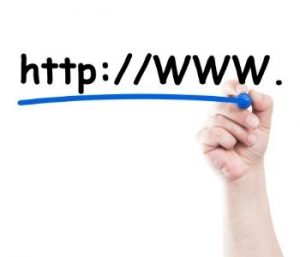
インスタアカウントのURLの調べ方を3つ紹介します。
インスタのURLの後にユーザーネームを付ける
自分や共有したいインスタアカウントのユーザーネームが分かっている場合はに有効な方法です。
インスタのURLは一番最後にユーザーネームがつく形で統一されています。
そのため、上記のURLをコピーしてユーザーネームに変えて検索すればインスタのアカウントURLを調べられます。
ユーザーネームの調べ方

そもそもユーザーネームって何のこと?となった人向けの解説です。
インスタアカウントには「ユーザーネーム」と「名前」の両方がプロフィールに乗っています。
ユーザーネームとは英数字で誰とも被らない世界で1つだけのIDのことですよ。
PC画面:アイコンの右側に表示されている英数字
ブラウザ版インスタでURLを確認
PCのインスタからインスタアカウントのURLを調べる方法を解説します。
ログイン情報などが分かっていて、1度PCでインスタにログインしたことがあれば簡単です。
②画面上部に表示されているURLをコピーする
サブアカウントでURLを確認
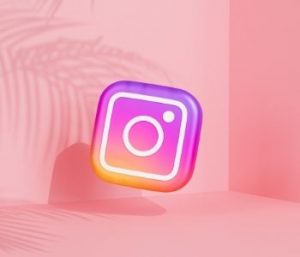
サブアカウント(URLを知りたいアカウント以外のインスタアカウント)を持っている方は、他のインスタアカウントのURLを調べられます。
②プロフィールから画面上部のユーザーネームをタップ
③サブアカウントに切り替える
④サブアカウントからURLを知りたいアカウントを検索
⑤プロフィール画面を開いてメニューを開く
⑥「プロフィールURLをコピー」をする
インスタ内でアカウントのURLをリンクさせる方法は?
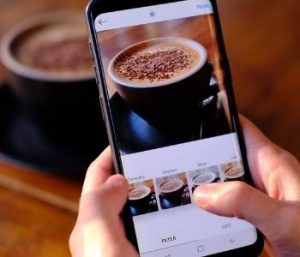
インスタアカウントのURLを調べられたら、URLをリンクさせる方法を解説します。
インスタに人を誘導したい人や、インスタからユーザーを獲得したい人、他人に共有したい人などは要チェックです!
フィード投稿でリンクさせる
インスタを見ていると広告に紛れて出てくるフィード投稿。
フィード投稿にインスタアカウントURLを張り付けてもリンク機能は有効になりません。
そこで投稿からプロフィール画面に飛ばすように設定するのがおすすめ。
まずは次に紹介する「プロフィールにコピーしたURLを貼りつける」方法を行います。
その後にプロフィールに誘導しましょう!
プロフィールにコピーしたURLを貼り付ける
プロフィール欄にインスタアカウントのURLを貼りつける方法を解説します。
②「プロフィールを編集」をタップ
③ウェブライトの欄にインスタアカウントのURLを貼りつけます
ストーリーズにリンクさせる
インスタの24時間だけ投稿が残るストーリーズにインスタアカウントのURLを貼る方法を解説します。
2021年8月まではストーリーズにURLを貼ると飛べるワイプアップ式でしたが、現在は「リンクステッカー」が導入されています。
②「リンク」のスタンプを選ぶ
③URLを入力
④完了
ですがフォロワー1万人以上でないとリンクステッカ―は利用できないので注意してください。
広告にリンクさせる
フォロワーが1万人以上いなくてもURLを貼れる方法を紹介します。
②過去の投稿から広告にしたい投稿を選ぶ
③右下にある「宣伝」をタップ
④リンク先の選択画面から誘導先を選択します
⑤「あなたのプロフィール」を選択すると広告をタップした誘導先がプロフィールになります
URLが開かない・飛ばない場合の対処法は?

「URLを取得したのになぜかエラーになってしまう…」
そんな時は以下の2点を確認してみましょう!
URL自体を間違えている
URLは繊細で、1文字間違えたり抜けているだけでもエラーを表示させてしまいます。
ただどこが間違っているのか分からない時は、長すぎて見つけるのに時間がかかるので再度取得しなおすのがおすすめです。
投稿画面に貼っていないか
インスタの投稿画面にもURLを張り付けられますが、実はリンクが機能しません。
そのため投稿画面からURLにリンクさせたい場合はフィード投稿のやり方を実践してみてくださいね。
インスタ以外のSNSにアカウントを共有する方法は?

続いてはインスタ以外のSNSにインスタアカウントURLを共有する方法を解説します。
まずはtwitterのプロフィール欄にインスタアカウントのURLを貼りつける方法を解説します。
②左上の「≡」をタップして「プロフィール」を選択
③自分のプロフィール画面から「変更」をタップ
④「Webサイト」と「自己紹介」の欄にインスタアカウントのURLを張り付けられます
⑤URLが張り付けられたら、右上の「保存」をタップ
LINE
LINEではプロフィールのデコレーションでインスタアカウントのURLを張り付けられます。
②プロフィール画面の「デコ」を選択
③SNSリンクからインスタのアイコンをタップ
④自分のインスタアカウントURLを貼りつける
⑤最後にインスタアイコンの位置やサイズを変える
⑥保存
QRコードで共有する方法
インスタにはアカウントをQRコードで共有する方法もあります。
企業がインスタにユーザーを誘導するというよりは、友達にアカウントを共有したいときに有効です。
②右上の≡→「QRコード」を押す
③右上にある共有マークをタップ
④共有したいSNSを選びます
ネームタグを使う
友達にプロフィール画面を共有する方法としてネームタグを使う方法もあります。
QRコードと似た方法でインスタアプリで友達が読み取るだけでプロフィール画面にジャンプできます。
②右上の「≡」→「ネームタグ」を開く
③右上の共有ボタンを押せばLINEなどで共有できます
QRコードと違って絵文字でカスタマイズできるのでかわいい画面にしたいときに有効です。
自分のインスタアカウントのURLを有効活用しよう!

インスタアカウントがあれば多くの若者に向けて、ごく自然に商品をPRできます。
またURLを知っていれば共有も簡単ですよね。
ぜひインスタアカウントをPRや人脈を広げるために活用させてみてくださいね。



